
Michael Cain
0
2801
267
Kamera internetowa jest jednym z najważniejszych akcesoriów komputerowych i może być używana na wiele sposobów. Stanowi także jedno z najpoważniejszych zagrożeń dla naruszenia prywatności. Jeśli druga strona przejmie kontrolę nad kamerą internetową, może użyć jej do szpiegowania cię, co może mieć straszne konsekwencje.
Na szczęście trudno jest kontrolować kamerę internetową, nie wiedząc, że jest używana. Oto siedem sposobów sprawdzenia, czy włamano się do kamery internetowej.
1. Sprawdź lampkę kontrolną kamery internetowej
 Źródło zdjęcia: witchteeth / Wikimedia
Źródło zdjęcia: witchteeth / Wikimedia
Mała czerwona / zielona / niebieska lampka kontrolna w pobliżu obiektywu informuje, czy kamera internetowa aktualnie nagrywa wideo. Oznacza to, że światło musi być wyłączone, gdy nie używasz kamery internetowej. Jeśli lampka miga, oznacza to, że ktoś inny ma dostęp do kamery internetowej.
Jeśli widzisz, że świeci światłem ciągłym, oznacza to, że kamera internetowa nagrywa wideo. W obu przypadkach będziesz wiedzieć, że kamera internetowa znajduje się pod kontrolą zewnętrzną.
Czasami światło przestaje działać, a właściciele nie zadają sobie trudu, aby to naprawić. Ale posiadanie kamery internetowej bez lampki ostrzegawczej zwiększa ryzyko zdalnego sterowania kamerą bez Twojej wiedzy.
W każdym razie dobrym pomysłem jest zablokowanie kamery Najlepsze sposoby na zablokowanie kamery i mikrofonu na komputerze Mac Najlepsze sposoby na zablokowanie kamery i mikrofonu na komputerze Mac Zasłanianie kamery internetowej komputera Mac jest ważne dla prywatności. Oto kilka starych i nowych sposobów zabezpieczenia kamery internetowej. kiedy go nie używasz.
2. Sprawdź swoje pliki pamięci
Jeśli ktoś używa kamery do nagrywania materiału, głównym charakterystycznym znakiem będzie obecność plików wideo lub audio, których nie utworzyłeś. Otwórz folder nagrań kamery internetowej. Pliki, których nie pamiętasz, mogły zostać zarejestrowane przez hakera za pomocą kamery internetowej.
Haker mógł również zmienić lokalizację plików na nowy folder, więc sprawdź ustawienia kamery internetowej, aby upewnić się, że folder lokalizacji zapisanych plików jest tym, który sam wybrałeś.
3. Sprawdź, czy są nieznane aplikacje
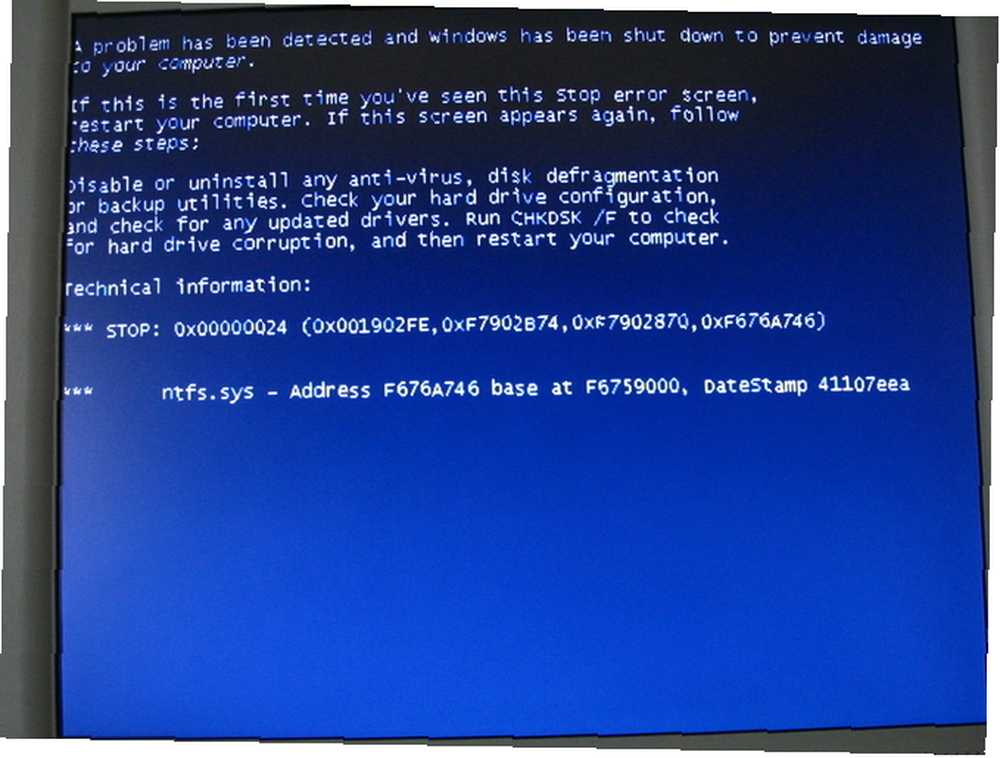 Źródło zdjęcia: Karl-Ludwig Poggemann / Flickr
Źródło zdjęcia: Karl-Ludwig Poggemann / Flickr
W niektórych przypadkach kamera internetowa może działać jako część aplikacji, o której nie masz wiedzy. Tak dzieje się, gdy pobierasz wirusa lub złośliwe oprogramowanie, które przejmuje twoją kamerę internetową. Aby dowiedzieć się, czy tak jest, spróbuj uruchomić kamerę internetową.
Widzisz komunikat informujący, że Twoja kamera internetowa jest już w użyciu? Aplikacja kontroluje twoją kamerę internetową. Dowiedz się, czy aplikacja została zainstalowana, czy złośliwe oprogramowanie, śledząc programy korzystające z kamery internetowej. Jak znaleźć program korzystający z kamery internetowej. Jak znaleźć program korzystający z kamery internetowej. Kontrolka kamery internetowej jest włączona, ale „ nie używasz go? Kto cię szpieguje przez obiektyw aparatu? Dowiedzieć się teraz! .
4. Uruchom skanowanie w poszukiwaniu złośliwego oprogramowania
Na tym etapie nadszedł czas, aby dokładnie określić charakter aplikacji, która obsługuje kamerę internetową. To wtedy wykonujesz skanowanie złośliwego oprogramowania na swoim komputerze. Wykonaj skanowanie, wykonując następujące kroki:
- Uruchom komputer w trybie awaryjnym, który jest wbudowaną funkcją rozwiązywania problemów, która zatrzymuje wszystkie oprócz niezbędnych sterowników i programów. Jedną z prostych metod uruchamiania w trybie awaryjnym dla systemu Windows 10 jest wpisanie msconfig w Cortana i naciśnij klawisz enter.
To otwiera Konfiguracja systemu panel, do którego zmierzasz Bagażnik opcje i wybierz Bezpieczny rozruch. System uruchomi się w trybie awaryjnym po ponownym uruchomieniu.
Istnieją również inne sposoby uzyskania dostępu do trybu awaryjnego w systemie Windows 10 Jak uruchomić system Windows 10 Tryb awaryjny Jak uruchomić system Windows 10 Tryb awaryjny Tryb awaryjny to wbudowana funkcja rozwiązywania problemów, która umożliwia naprawianie problemów u podstaw, bez zbędnych aplikacji wścibski. Możesz uzyskać dostęp do trybu awaryjnego na różne sposoby, nawet jeśli system Windows 10 nie uruchamia się już. . - Gdy komputer jest w trybie awaryjnym, usuń pliki tymczasowe, aby zwolnić miejsce na dysku i przyspieszyć skanowanie.
- Uruchom dowolny program antywirusowy, którego używasz, aby sprawdzić, czy wykrywa on obecność wirusa.
- W niektórych przypadkach program antywirusowy nie będzie w stanie wykryć wirusa. W takich przypadkach możesz uruchomić wbudowany skaner złośliwego oprogramowania Google Chrome Jak odblokować wbudowany skaner złośliwego oprogramowania Chrome Jak odblokować wbudowany skaner złośliwego oprogramowania Chrome Chrome ma wbudowany skaner złośliwego oprogramowania, który może pomóc usunąć szkodliwe oprogramowanie. Oto jak uzyskać dostęp do tej przydatnej funkcji. . Ten skaner często zawiera bardziej aktualną bibliotekę znanych programów antywirusowych, które mogą nękać Twój komputer.
5. Obserwuj, jak kamera zachowuje się nienormalnie

Kamery stają się coraz bardziej wyrafinowane z dnia na dzień, co oznacza, że są w stanie wykonywać więcej funkcji. Na przykład kamery internetowe mogą przechodzić z boku na bok, aby lepiej przechwytywać wideo, a wbudowane mikrofony i głośniki pozwalają im działać jak telefony
Kamery internetowe mogą również regulować swoje obiektywy w celu uzyskania lepszej rozdzielczości. Jeśli zauważysz, że kamera internetowa wykonuje jedną z tych czynności bez monitowania, oznacza to, że jest ona kontrolowana zdalnie.
Zwróć szczególną uwagę na znaki i uważnie obserwuj aparat. Czy zmienia pozycję lub wydaje dźwięki? Jeśli tak, urządzenie zostało zhakowane.
6. Sprawdź ustawienia zabezpieczeń kamery internetowej
Za pomocą tych narzędzi można używać kamery internetowej do nadzoru w domu, używać kamery internetowej do nadzoru w domu Za pomocą tych narzędzi używać kamery internetowej do nadzoru w domu Posiadanie własnego systemu nadzoru w domu może być silnym środkiem odstraszającym przed potencjalnymi intruzami, węszącymi współlokatorami lub frustrującym współpracownikiem -pracownicy. Oto 6 świetnych opcji dla produktów nadzoru opartych na kamerach internetowych, z których możesz dziś korzystać! pod warunkiem, że ustawienia nie zostały naruszone. Należy sprawdzić, czy ustawienia zabezpieczeń aparatu zostały zmienione.
Jak możesz powiedzieć?
- Twoje hasło zostało zmienione na domyślne.
- Nie możesz już samodzielnie wprowadzać zmian w ustawieniach.
- Zapora ogniowa kamery internetowej została wyłączona.
- Nazwa administratora została zmieniona.
Znajdź ustawienia zabezpieczeń aparatu i przejrzyj je, aby określić różnice.
7. Sprawdź przepływ danych
Przepływ danych w twojej sieci może ci powiedzieć, ile danych internetowych jest używanych podczas sesji online. Nagłe wzrosty ruchu w sieci wskazują, że dane są wykorzystywane bez Twojej wiedzy.
Sprawdź to za pomocą narzędzia do zarządzania zadaniami.
Na przykład w systemie Windows 10 możesz użyć Historia aplikacji kartę w Menedżerze zadań, aby zobaczyć, które aplikacje uzyskują dostęp do sieci. Monitoruj to, aby sprawdzić, czy kamera internetowa lub nieznana aplikacja wysyła dane. Po znalezieniu programu użyj narzędzia do usuwania złośliwego oprogramowania, aby go wyśledzić i usunąć.
Obserwuj swoją kamerę internetową
Kamera internetowa pozwala mieć oko na dom, ale musisz także mieć oko na kamerę internetową. Wystąpił problem z kamerą internetową? Czy to zostało skompromitowane?
Teraz wiesz, czego szukać, więc podejmij odpowiednie kroki, aby rozwiązać problem. Jeśli nie możesz zagwarantować, że kamera internetowa jest wolna od złośliwego oprogramowania, rozważ zakup nowej niskobudżetowej kamery internetowej.
Upewnij się także, że wiesz o oszustwie e-mail dla dorosłych dla dorosłych Oszustwo e-mail dla dorosłych: Nie daj Bitcoin złodziejom E-mail Oszustwo e-mail dla dorosłych: Nie daj złodziei Thieves Otrzymał e-mail od osoby, która twierdzi, że ma dostęp do twojego konta ? Oto rozkład oszustw związanych z witrynami dla dorosłych. . Oszuści twierdzą, że użyli kamery komputerowej przeciwko tobie w celu wyłudzenia bitcoinów.
Źródło obrazu: pitroviz / Depositphotos











